Nhưng các bạn sử dụng Gmail, Live Maile, và Outlook thì chắc hẳn đã biết nó chỉ cho phím mỗi lần chỉ được import 1 file vCards (.vcf files) duy nhất, vậy trường hợp hợp bạn có hơn 100 tập vCards thì phải làm như thế nào? Tất nhiên là không thể thao tác hơn 100 lần để import hết tất cả các tập tin vCards này được. May mắn thay là các dịch vụ mail trên không giới hạn số lượng content trong vCards file vì vậy bạn có thể gom tất cả các tập tin .vcf thành một tập tin duy nhất để import vào, bài viết này sẽ hướng dẫn cho bạn một cách để nhanh chóng gom các tập tin này thành một.
Đầu tiên bạn cần gom hết tất cả các tập tin vCards vào chung một Folder(thư mục), tiếp bạn mở chương trình CMD bằng cách chọn Start → Run, hoặc dùng phím tắt "Windows" + "R" để mở hộp thoại "Run", gõ chữ "CMD" và enter hoặc OK.
Màn hình đen CMD sẽ được mở ra, đầu tiên bạn hãy dùng lệnh cd để chuyển đường dẫn xử lý tới thư mục cần lấy đường dẫn các tập tin. Theo ví dụ tôi sẽ gõ vào như sau:
Tiếp theo bạn gõ vào dòng lệnh bên dưới:
Nó sẽ tự nối tất cả các file vcards thành một file: all_in_one.vcf. Sau khi hoàn thành bạn sẽ thấy dòng sau: see 1 file(s) copied.
Đóng cửa sổ CMD và truy cập lại thư mục chứa file vcards và xem file all_in_one.vcf vừa tạo.
Việc còn lại chỉ là import tập tin này vào Mail của bạn là được, bạn có thể tham khảo thêm các bước hướng dẫn import tập tin vCards (.vcf files) và Gmail như bên dưới:
Đầu tiên bạn cần gom hết tất cả các tập tin vCards vào chung một Folder(thư mục), tiếp bạn mở chương trình CMD bằng cách chọn Start → Run, hoặc dùng phím tắt "Windows" + "R" để mở hộp thoại "Run", gõ chữ "CMD" và enter hoặc OK.
Màn hình đen CMD sẽ được mở ra, đầu tiên bạn hãy dùng lệnh cd để chuyển đường dẫn xử lý tới thư mục cần lấy đường dẫn các tập tin. Theo ví dụ tôi sẽ gõ vào như sau:
cd "D:\<Đường dẫn thư mục chứa các tập tin vCards>"
Tiếp theo bạn gõ vào dòng lệnh bên dưới:
copy /B *.vcf all_in_one.vcf
Đóng cửa sổ CMD và truy cập lại thư mục chứa file vcards và xem file all_in_one.vcf vừa tạo.
Việc còn lại chỉ là import tập tin này vào Mail của bạn là được, bạn có thể tham khảo thêm các bước hướng dẫn import tập tin vCards (.vcf files) và Gmail như bên dưới:
- Mở Gmail và chọn Contacts.
- Chọn tab More và chọn Import.
- Chọn đường đến tập tin all_in_one.vcf vừa tạo.
- Sau khi import thành công bạn sẽ thấy danh sách các contact trong Gmail của bạn.







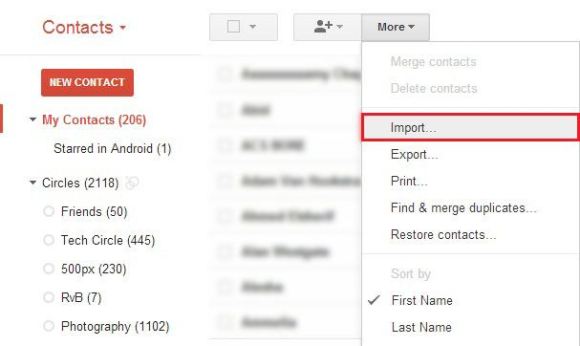


No comments:
Post a Comment